LockDown Browser'ı güncellemek, uzmanlarımız tarafından onaylanan bir çözümdür
- LockDown Tarayıcı, sınavlar sırasında dijital kopyayı önlemek için güvenli bir çevrimiçi test ortamı sağlar.
- Respondus Monitor, gözetmensiz sınavlar için kullanıcıların web kamerasına ve sesine erişim gerektirir.
- Arka plan uygulamaları ve anti-virüs yazılımı, LockDown Tarayıcısını engelleyebilir ve web kamerasının çalışmasını engelleyebilir.
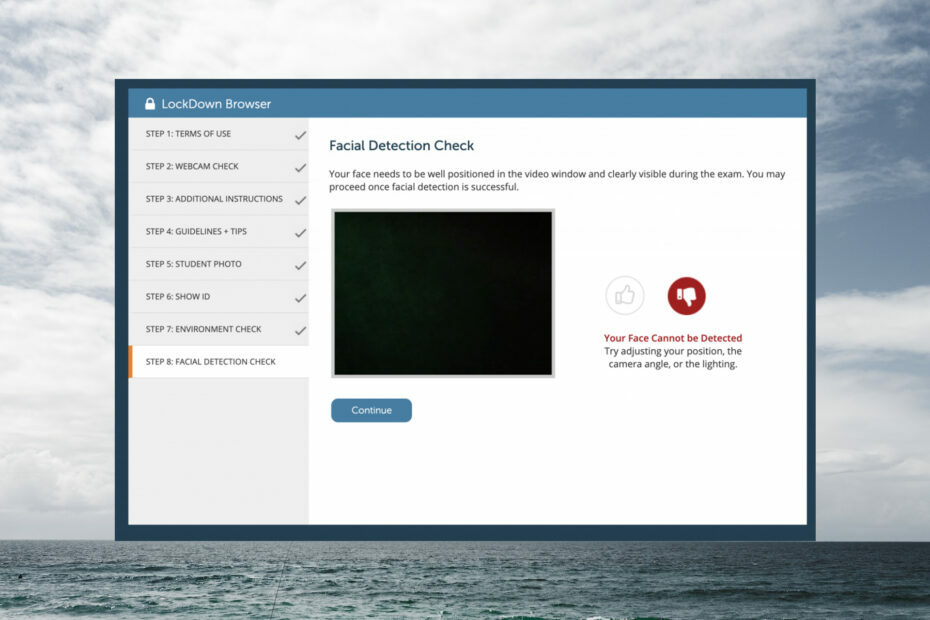
- Kolay geçiş: Yer imleri, şifreler vb. gibi mevcut verileri aktarmak için Opera asistanını kullanın.
- Kaynak kullanımını optimize edin: RAM belleğiniz diğer tarayıcılardan daha verimli kullanılır
- Gelişmiş gizlilik: entegre ücretsiz ve sınırsız VPN
- Reklam yok: yerleşik Reklam Engelleyici, sayfaların yüklenmesini hızlandırır ve veri madenciliğine karşı koruma sağlar
- Oyun dostu: Opera GX, oyun oynamak için ilk ve en iyi tarayıcıdır
- Opera'yı İndir
Lockdown Browser, çevrimiçi sınavlara girerken dijital kopya çekmeyi önleyen, test ortamında kullanılan bir tarayıcıdır. Ancak kullanıcılar, web kameralarının Lockdown Browser üzerinde çalışmadığını bildirdi. İşte bu soruna çözümlerimiz.
Çoğu çevrimiçi eğitmen, sanal olarak test ederken kopya çekmeyi önlemek için LockDown Tarayıcısını kullanır. Tarayıcı, Blackboard, Canvas, Moodle ve daha fazlası gibi programlarla uyumludur. Sorun yaşıyorsanız LockDown Browser'ı PC'nize yükleme, bunun için çözümlerimiz var.
Kameramı LockDown Tarayıcısında nasıl test ederim?
- LockDown Browser'ı açın ve oturum açın.
- Tıkla Yardım Merkezi araç çubuğundaki simge.
- Seçme Web kamerası Kontrolü.
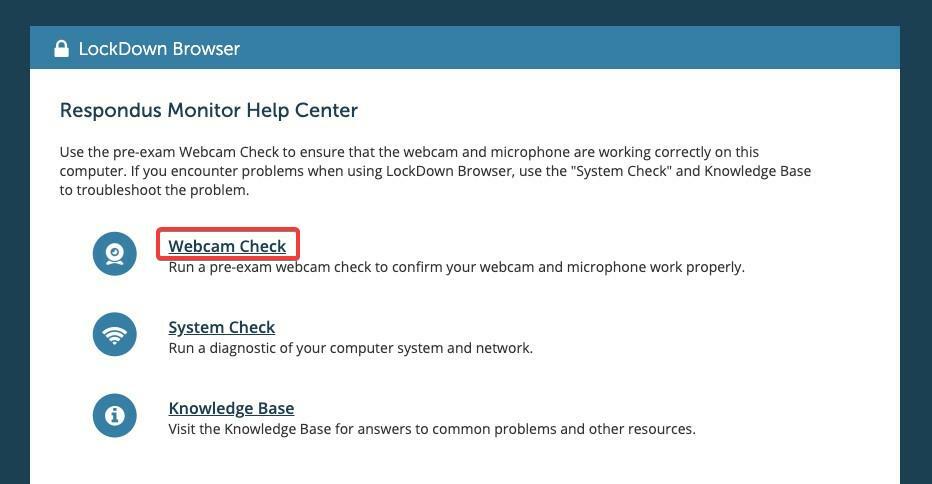
Burada LockDown web kameranızın algılanıp algılanmadığını kontrol edecektir. Kullanıcılar web kameralarını dahili veya harici bir kameradan değiştirebilirler. Sorunlara neden olacağından ayırıcı veya filtre olarak etiketlenmiş hiçbir şeyi seçmediğinizden emin olun.
LockDown Browser web kamerası denetiminiz çalışmıyorsa, bu sorunu çözmek için aşağıda listelenen çözümleri deneyin.
LockDown Browser sizi kaydediyor mu?
Çevrimiçi, gözetmensiz bir sınav için çalışan bir web kameranızın olması gerekiyorsa, kaydedileceksiniz. Bu özelliğe Respondus Monitor adı verilir ve hile olasılığının olmadığından emin olmak için hem sesli hem de video eylemlerini izler.
Çalışmıyorsa LockDown Tarayıcı web kamerasını nasıl düzeltebilirim?
1. Arka plan programlarını kapat
Spotify veya VPN gibi PC'nizde arka planda çalışan uygulamaları kapatın. Bu programlar Lockdown Browser'a müdahale ediyor ve web kamerasının düzgün çalışmasını engelliyor olabilir.
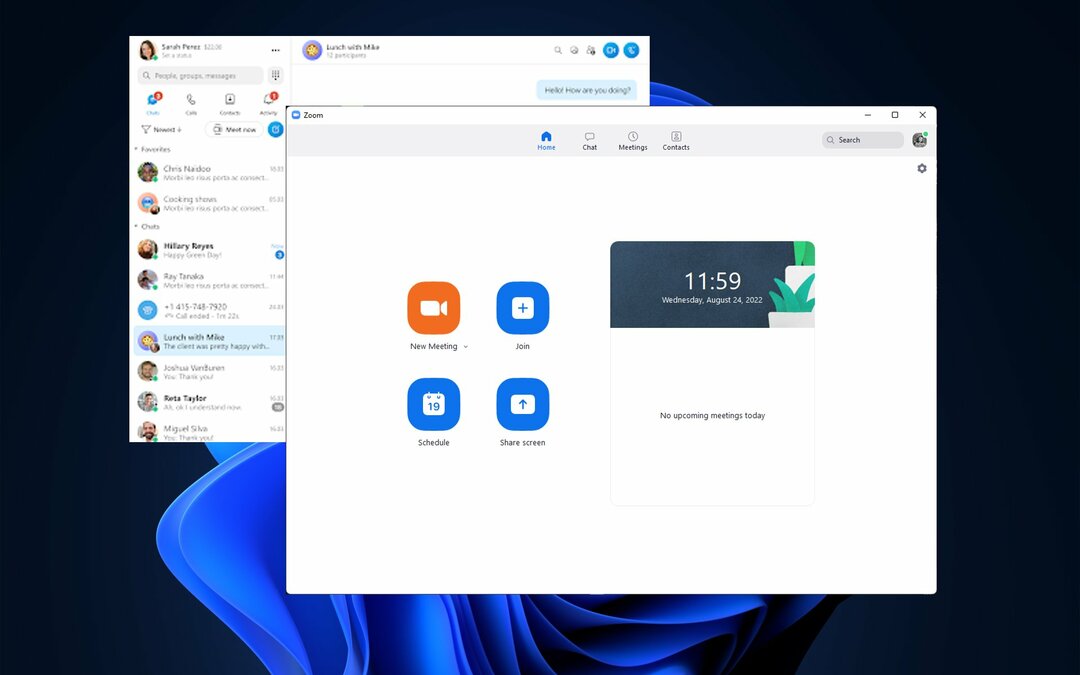
Skype veya Zoom gibi kameranızı kullanan uygulamalar, arka planda açıklarsa Lockdown Browser'ın web kameranızı kullanmasını engelliyor olabilir.
2. LockDown Tarayıcısını Güncelle
- LockDown Browser'ı açın ve hakkında sol üst köşedeki simge. Mac'te bu simge bir küre gibi görünür.
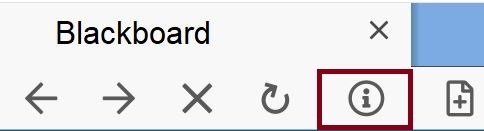
- Seçme Daha Yeni Sürümü Kontrol Edin veya Güncellemeleri kontrol ediniz.
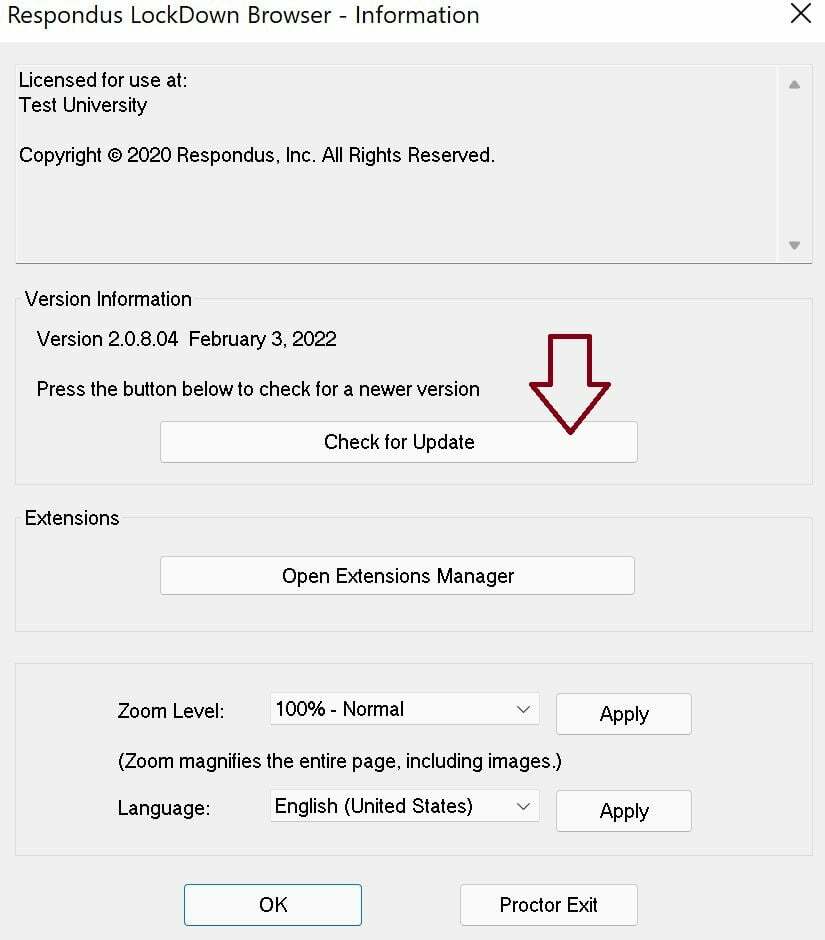
- Güncellemeyi tamamlamak için talimatları izleyin.
Uzman İpucu: Özellikle bozuk depolar veya eksik Windows dosyaları söz konusu olduğunda, bazı bilgisayar sorunlarının üstesinden gelmek zordur. Bir hatayı düzeltmekte sorun yaşıyorsanız, sisteminiz kısmen bozuk olabilir. Makinenizi tarayacak ve hatanın ne olduğunu belirleyecek bir araç olan Restoro'yu yüklemenizi öneririz.
Buraya Tıkla indirmek ve onarmaya başlamak için.
LockDown Browser'ın daha eski bir sürümüne sahipseniz veya bir süredir güncellemediyseniz, web kameranızın düzgün çalışmasını engelliyor olabilir. Bu sorunu gidermek için herhangi bir güncelleme olup olmadığını kontrol etmeyi deneyin.
Bu hatayı alıyorsanız LockDown Tarayıcı Güncelleme hizmeti güncelleme bilgisi sağlamıyor, bunun için faydalı bir rehberimiz var.
- Windows 10 için En İyi 15 Tarayıcı [PC, Dizüstü Bilgisayar, Tablet]
- AVG Secure Browser Kaldırmıyor: Bir Uzman Gibi Düzeltin
- Engellenen Siteleri Açmak ve Coğrafi Kısıtlamalardan Kaçınmak için 5 Tarayıcı
3. Antivirüsü devre dışı bırak
Birçok kullanıcı, virüsten koruma yazılımlarının genellikle LockDown Tarayıcı ile ilgili sorunlara neden olduğunu bildirmiştir. Herhangi bir üçüncü taraf antivirüs programını geçici olarak devre dışı bırakmayı deneyin.
Sınavdan sonra tekrar açmayı unutmayın. Virüsten koruma programını kapatmak işe yaramazsa, güvenlik duvarınızı da devre dışı bırakmanız gerekebilir.
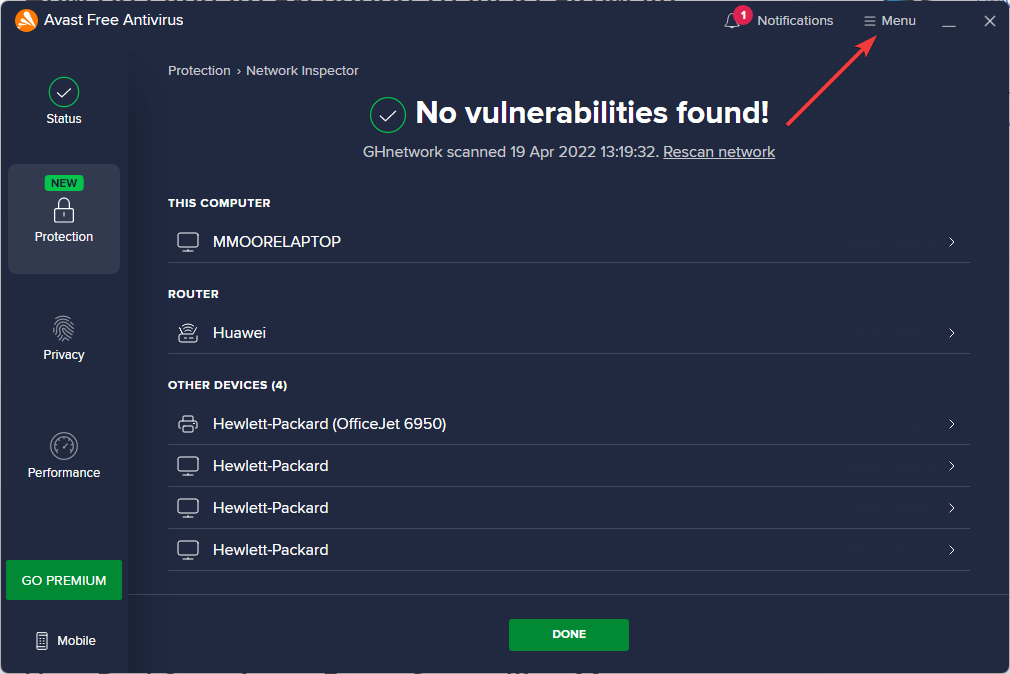
4. Kamera gizlilik ayarlarını yapın
- Tıklamak Başlama ve aç Ayarlar(veya basın pencereler + ben)
- Altında Gizlilik ve Guvenlik. Aç/KapatKamera erişimi Açık ve sağlamak Uygulamaların kameranıza erişmesine izin verin Açık olarak değiştirilir.
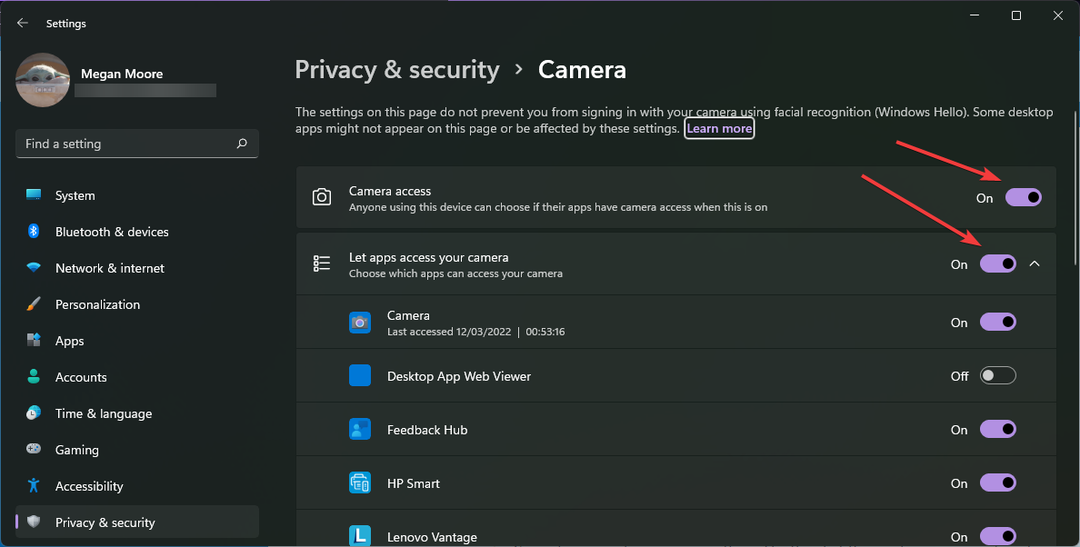
- Aşağı kaydırın ve geçiş yapın Masaüstü uygulamalarının kameranıza erişmesine izin verin Açık'a.
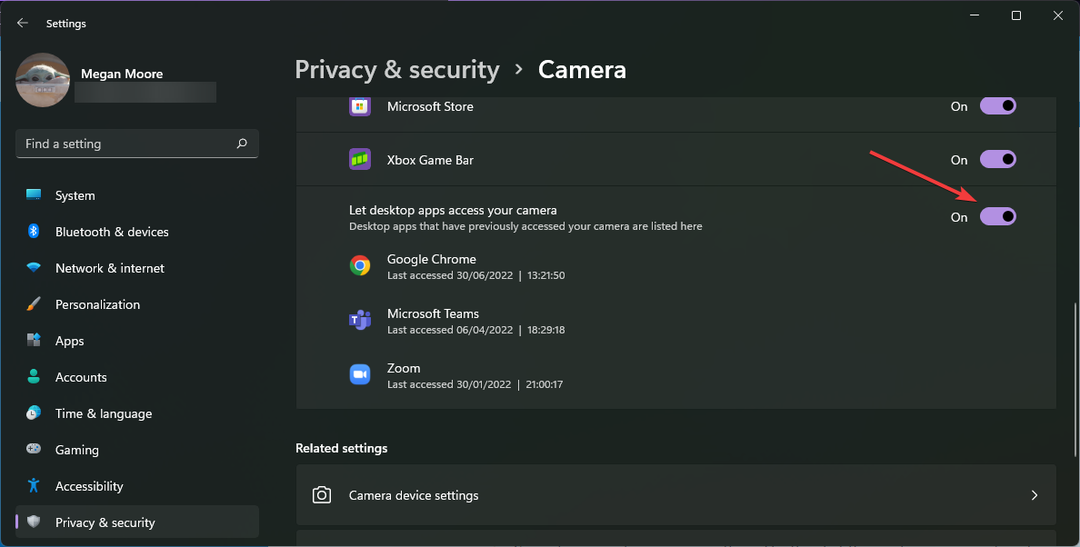
Bazı durumlarda, bazı PC'lerdeki gizlilik ayarları LockDown'ın web kamerasına erişmesini engelleyecektir. LockDown'ın kameraya erişmesine izin vermek için gizlilik ayarlarını yapın. Bu sorun en çok Lenovo bilgisayarlarda görülür. Bu ayarın geçerli olması için bilgisayarınızı yeniden başlatmanız gerekebilir.
5. Kamera sürücüsünü güncelle
- Tıklamak Başlama ve ara Aygıt Yöneticisi sonra vur Girmek.
- bul kameralar ve cihazınızdaki kameraları ortaya çıkarmak için oku tıklayın.
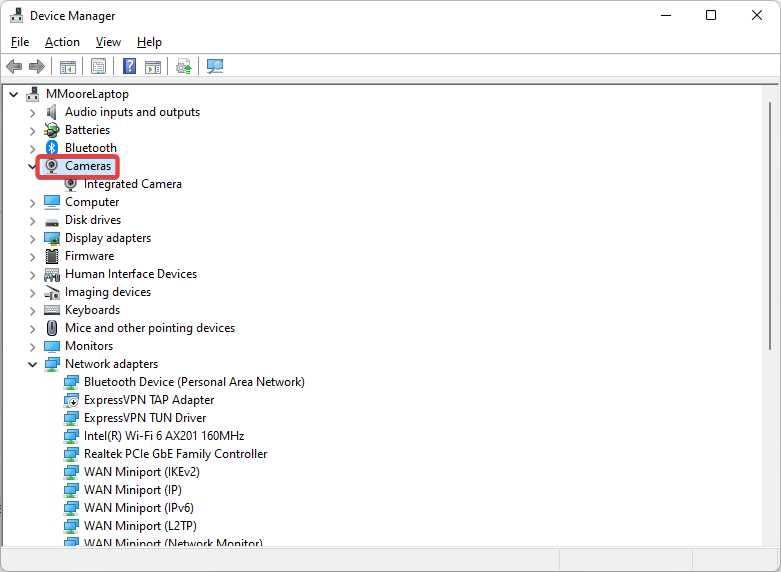
- Kameranıza sağ tıklayın ve seçin Sürücüyü güncelle.
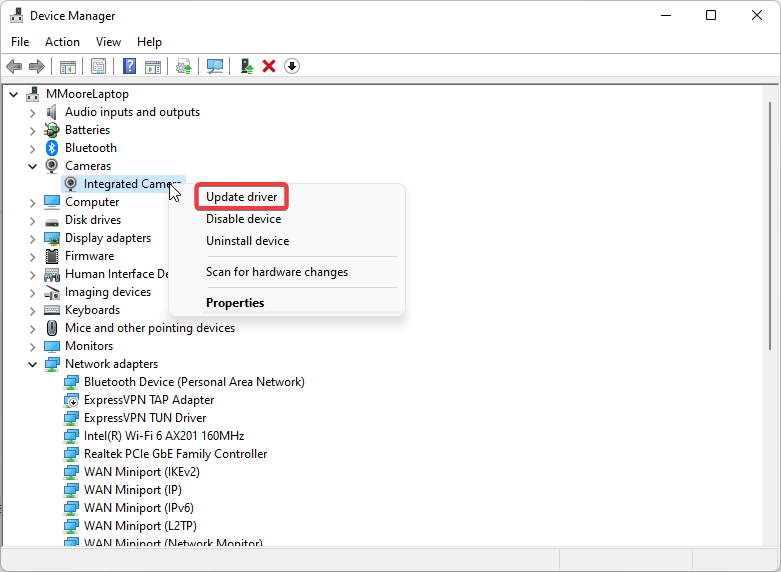
- Seçme Sürücüleri otomatik olarak ara.
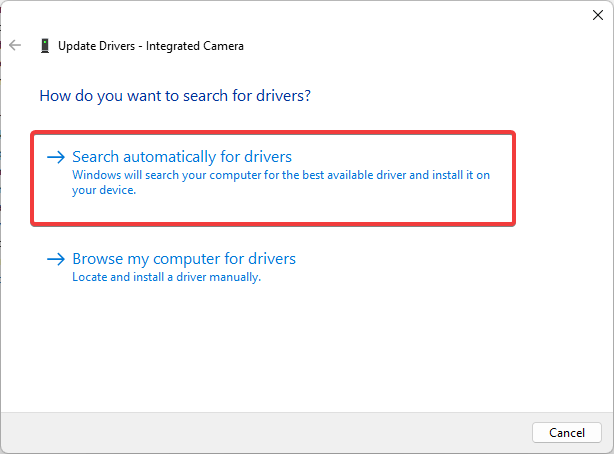
- Gerekirse sürücüyü güncellemek için talimatları izleyin.
Kameranız çalışmıyorsa, sürücü ile ilgili bir sorun olabilir. Güncel değilse, herhangi bir sorun yaşamamak için güncellenmesi gerekecektir.
DriverFix, tüm sürücülerinizi güncel tutmanıza yardımcı olacak inanılmaz derecede basit ama güçlü bir uygulamadır. Bu araç, Windows bilgisayarınızı güvenle taramanın en etkili yolunu temsil eder ve size güncel olmayan, hasarlı veya eksik aygıt sürücülerinin bir listesini verir.

DriverFix
Bu mükemmel araçla sürücülerinizi kontrol altında tutun.
Yukarıdaki adımlardan birinin, çalışmıyorsa LockDown Tarayıcı web kamerasının düzeltilmesine yardımcı olduğunu umuyoruz. Aşağıdaki yorumlarda sizin için hangi çözümün işe yaradığını veya listelenmemiş başka bir çözüm öneriniz varsa bize bildirin.
 Hala sorun mu yaşıyorsunuz?Bunları bu araçla düzeltin:
Hala sorun mu yaşıyorsunuz?Bunları bu araçla düzeltin:
- Bu PC Onarım Aracını İndirin TrustPilot.com'da Harika olarak derecelendirildi (indirme bu sayfada başlar).
- Tıklamak Taramayı Başlat PC sorunlarına neden olabilecek Windows sorunlarını bulmak için.
- Tıklamak Hepsini tamir et Patentli Teknolojilerle ilgili sorunları çözmek için (Okuyucularımıza Özel İndirim).
Restoro tarafından indirildi 0 okuyucular bu ay


